
Multicam střih je ideální pro produkci videa na živých akcích, jako jsou svatby, sportovní akce, recitály, promoce, divadelní hry atd. Všude tam, kde je příležitost natočit velké množství záznamů v jednom souvislém toku a událost je poměrně velká (takže potřeba více kamer, abyste získali dobré pokrytí), nebo když máte jednoduše k dispozici více než jednu kameru, je střih z více kamer ideální. Úpravy s více kamerami vám mohou ušetřit spoustu času tím, že budete procházet videem v reálném čase a provádět úpravy za pochodu.
Přesná barva je klíčem
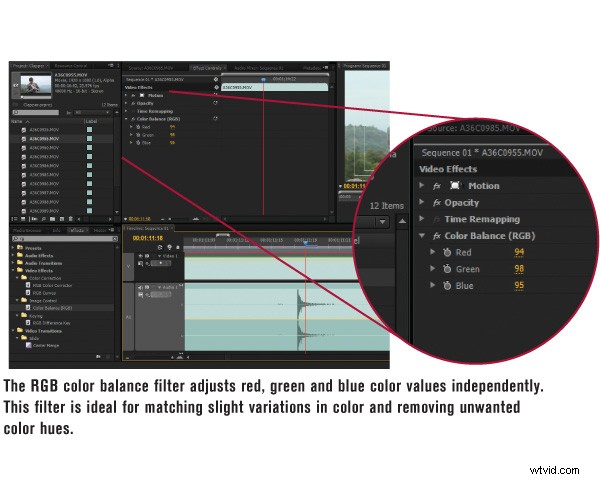
Často se stává, že záběry, které upravujete, jsou natočeny na různé kamery nebo je možná mírný rozdíl v barvách mezi videozáznamy z jedné kamery ve srovnání s druhou. Problémy s vyvážením bílé jsou velmi časté. Obvykle můžete tento problém zjistit poměrně rychle, pokud je vyvážení bílé výrazně mimo. Jindy možná budete muset porovnat záběry, kde je v rámečku v ideálním případě bílý předmět, například bílé tričko nebo ještě lépe bílá odrazová karta. Porovnejte záběr a zjistěte, zda se bílý objekt v obou kotoučích záběrů nezdá být více modrý nebo oranžový. To vám řekne, zda je vyvážení bílé mezi fotoaparáty vypnuté. Existuje několik opravných prostředků, jak problém vyřešit. Pokud má například záznam kamery B namodralý odstín, můžete použít barevný filtr a mírně snížit úroveň modré, dokud modrý odstín nezmizí. Stejná technika by platila pro záběry s teplým tónem. Jednoduše použijte filtr vyvážení barev na záznam a snižte úroveň červené, dokud červený odstín nezmizí. Většina softwarových sad pro úpravu videa má filtr vyvážení barev RGB, který umožňuje upravit tyto hodnoty nezávisle. Pozorně sledujte záběry z každé kamery a ideálně proti stejnému objektu za stejných světelných podmínek (zde je obzvláště užitečné spustit několik sekund bílé odrazové desky na začátku natáčení).
Synchronizovaný zvuk
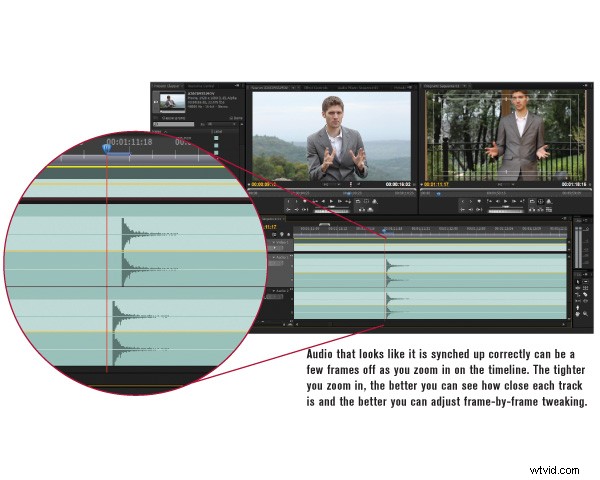
Dalším běžným problémem, se kterým se setkává téměř každý multicam editor, je synchronizace více klipů, aby se zvuk dobře synchronizoval. To může být ta nejnudnější práce, ještě náročnější než samotná úprava. Trik spočívá ve snaze najít oblast videa, kde zvukový průběh každé kamery zaznamená výrazný nárůst hlasitosti. Na začátku produkce by to mohlo být v okamžiku, kdy jevištní ruka klepe na mikrofon, aby otestovala, že to funguje. Při pohledu na všechny tvary vln vizuálně zarovnejte hrot v každé stopě, jak nejlépe můžete. Přehrávejte klipy v reálném čase a poslouchejte, zda je zvuk synchronizován. Neměli byste slyšet efekt zdvojení (ozvěny). Mělo by to znít pouze jako při přehrávání jedné skladby. S největší pravděpodobností nezískáte přesnou synchronizaci na první pokus. Pokud tak učiníte, považujte se za jednoho z největších editorů více kamer všech dob. Dobře, možná jsi měl jen štěstí. Pokud jste jako my ostatní, budete si muset vyhrnout rukávy a provést nějaké úpravy.
Nejprve přibližujte časovou osu, dokud nebude váš pohled co největší. To obvykle umístí vaši časovou osu představující každou značku jako jeden snímek videa (1/30 sekundy pro většinu editorů). Nyní můžete pomocí kláves se šipkami na klávesnici posouvat přehrávací hlavu o jeden snímek. Podívejte se znovu pozorně na svůj průběh a zjistěte, zda jsou špičky hlasitosti zarovnány, než se posunete příliš dopředu. Někdy, když přiblížíte časovou osu, uvidíte, že nakonec nebyly tak těsně zarovnány. Znovu posuňte stopy, dokud se znovu nezarovnají. Přehrávejte přirozenou rychlostí a pozorně poslouchejte. Stále to zní jako ozvěna, ale není to tak špatné? Nyní je čas posouvat skladbu dopředu nebo dozadu a pokračovat v přehrávání, abyste zjistili, zda je váš zvuk synchronizován nebo ne. Je to pokus a omyl.
V naprosté nouzi si někteří editoři vyberou nejlepší zvukovou stopu a ostatní smažou. To vám neposkytuje nejlepší zvukový mix, protože představuje pouze zvuk z jedné kamery, ale okamžitě eliminuje tento zdvojený zvuk. Z tohoto důvodu nezapomeňte nastavit základní zvukovou kameru, která zachytí zvuk domu. V mnoha případech bude tato kamera umístěna v zadní části místa vedle zvukového mixážního pultu, možná dokonce zapojena do samotného audio mixážního pultu.
Vždy se snažte, aby byl zvuk napoprvé správný, protože vám to dává nejlepší šanci získat komplexní reprezentaci události. Pokud se videokamera na okamžik zablokuje, budete mít vždy k dispozici zvuk, o který se můžete opřít, aby vaši diváci nepřišli o význam toho, co se děje. Jakmile to synchronizujete, mnoho časových os vám umožní uzamknout zvukové stopy, abyste své klipy omylem znovu nesynchronizovali.
Přehrávání na více monitorech
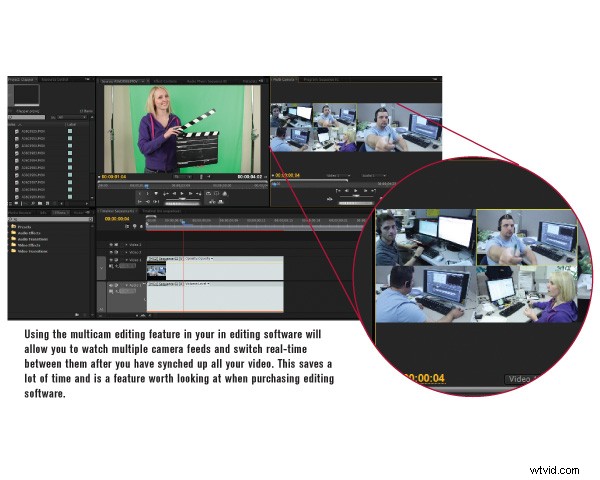
Srdce a duše střihu s více kamerami spočívá v tom, že každou z vašich videostop vidíte na monitoru, takže můžete vidět, na kterou kameru se má stříhat, když chcete provést úpravu. Tato funkce rozdělí váš video monitor na 4 různé menší monitory, takže můžete vidět více pohledů z kamer. Ne všechny softwarové sady pro úpravu videa mají tuto funkci a některé s ní zacházejí různými způsoby, jako je vnořování více časových os videa do jedné časové osy. K editaci multicam jej nemusíte mít, pokud máte na časové ose více stop, můžete provést editaci multicam, i když to bude trvat mnohem déle. Pokud je kamera A na horní video stopě a kamera B na spodní stopě, uvidíte stopu A pouze na jednom monitoru. V závislosti na vašem softwaru můžete pomocí přepínače viditelnosti na horní stopě rychle vypnout kameru A a zobrazit záběry kamery B, ale pouze když je přehrávání videa zastaveno. To vyžaduje, abyste si prohlédli kameru A, poté zálohovali záběry a přepnuli stopu, abyste si mohli prohlédnout kameru B. Není to zdaleka tak snadné jako mít zabudovanou funkci sledování z více kamer. Ale funguje to.
Mějte jedno oko na pozoru, abyste se nepořezali
S postupujícím programem hledejte příležitosti, jak škrty. K jednoduchému střihu z jednoho úhlu kamery do druhého může dojít v mnoha různých oblastech, ale nejlepší střihy se odehrávají v momentech akce. Kamera A například natočí střední záběr ředitele školy, který jde na pódium během promoce, aby oslovil dav. Když se blíží k pódiu, můžete stříhat na kameru B, když se otáčí k davu a ukazuje střední záběr na ředitele zblízka. Oříznutí akce pomáhá spojit aktivity, které se odehrávají před kamerami. V dokonalém světě neuděláte řez, jen abyste skryli chybu operátora kamery, i když je to náprava. Chcete-li provést úpravy, vyhledejte důležité momenty v programu nebo obsahu videa. To, že máte čtyři různé úhly kamery, neznamená, že je musíte používat všechny. K vyprávění příběhu obvykle budete potřebovat pouze dva úhly pohledu a ostatní se budou hodit ve vzácných okamžicích. Vybírejte moudře, jinak ztratíte pozornost publika.
Rozpouštění a další efekty, které vyžadují čas k přechodu, by měly nastat, když mají tyto efekty čas se rozvinout. Takže nedělejte rozpouštění na akční scéně. Před zahájením přechodu rozpuštění počkejte na dokončení akce. Je také důležité, aby se rozpouštěl pouze tehdy, když jsou obě kamery v klidu. Nejlepší je, když se obě kamery neposouvají, nenaklánějí ani nezoomují. Před pohybem kamery proveďte přechody (a střihy). Tím zajistíte, že k přechodu dojde, aniž by si jej divák všiml. Operátoři kamer by v ideálním případě měli mít pohyby kamery naskriptované, abyste je mohli upravovat podle plánu, ale není tomu tak vždy. Snadný způsob komunikace mezi jednotlivými kamerami při natáčení je používat signály rukou.
Natáčení z více kamer je ideální pro natáčení událostí a se správnými technikami úprav můžete produkovat téměř cokoli od televizních pořadů po fotbalové hry. Chcete-li se dozvědět více, přečtěte si náš související příběh, Multicam Shooting.
Postranní panel:Automatická korekce vyvážení bílé
Pokročilejší balíčky úprav, jako je Final Cut Pro, mají chytrý nástroj pro automatické vyvážení bílé ve filtru 3 Way Color Correction (Efekty> Video Filtry> Color Correction> 3 Way Color Corrector), který vám umožňuje použít výběr barvy pro bílé barevné kolečko. . Výběrem nástroje pro výběr barvy můžete ve videu vybrat bílý objekt, který softwaru řekne, jakou hodnotu bílé má automaticky opravit. Poté automaticky změní hodnoty a odstraní nežádoucí modrý nebo oranžový odstín. Je to praktický nástroj, ale nakonec získáte stejný efekt s tímto filtrem nebo filtrem RGB Color Balance.
Přispívající publicista Mark Montgomery je specialista na webový obsah a vytváří instruktážní videa pro přední vývojáře webových aplikací.
